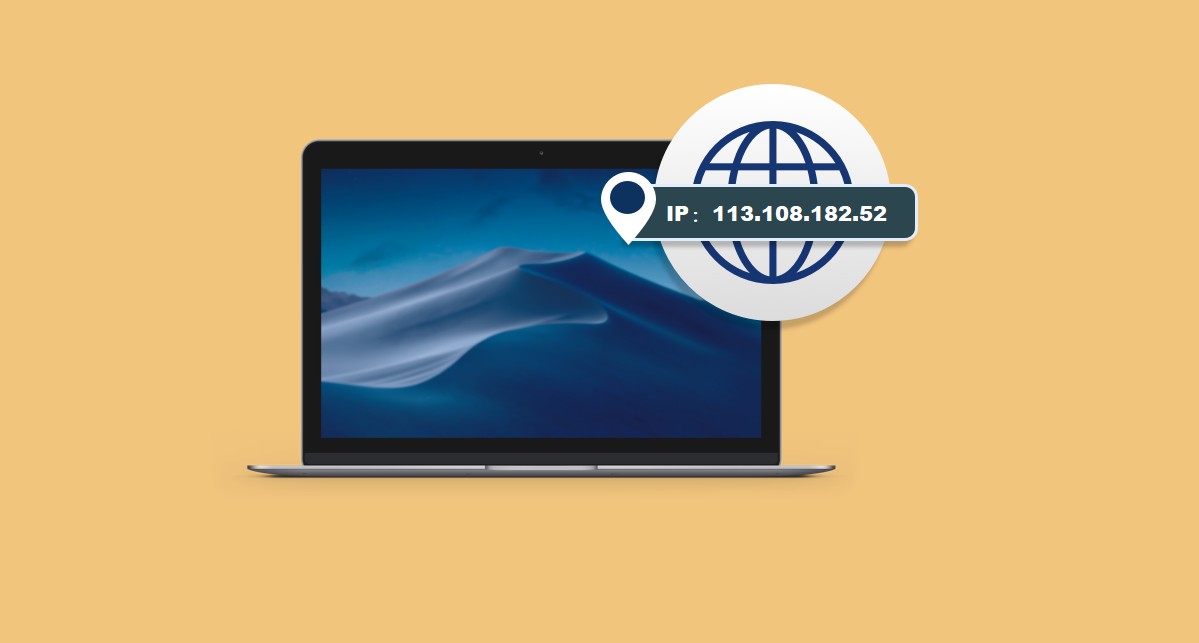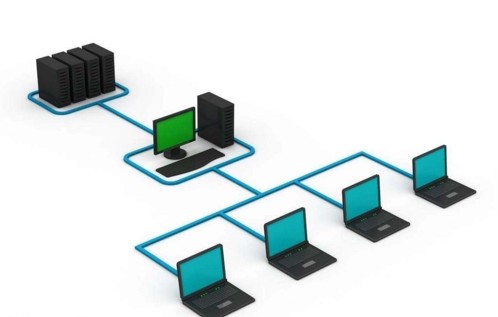点击左边的免费批量图片搜索功能后,页面跳转如下,出现了它的安装页面
我们点击红色按钮的“STOCK PHOTO ”即可开始安装过程,—鼠标左键按住该红色区域不放手拖动它到浏览器地址栏旁边的书签栏中即可.这是一款在线图片查找工具.刚才的操作步骤是将该工具的所在网页进行收藏方便下次使用.如果你不小心隐藏了书签地址栏,没关系,用快捷键“Ctrl+Shift+B”一起按,就能够重新跳出来了.注意不同浏览器的快捷方式不一样,刚才说的是谷歌浏览器的快捷打开方式.如果你的浏览器是火狐(),那么只需要按住“Ctrl+B”就可以了.
收藏后之后我们就可以来使用它.点击红色“STOCK PHOTO ”按钮,跳出搜索界面如下:
在新跳出的搜索页面中,同学们可以根据自己的需求在第一栏中输入自己想要查找的关键词,比方说.下面是搜索的图片来源,第一项是谷歌图片,第二项是其他30个网站.Jack老师一般建议这里选择第2个.因为如果你选择第一个的话,那和直接在谷歌搜索图片就没有区别了.选择第二项之后,再点击右边的红色搜索图标即可.
 这时候出现了个小插曲,如下图
这时候出现了个小插曲,如下图
这个提醒是什么意思呢?我们翻译一下:您的浏览器似乎正在阻止弹出窗口。如果要进行多选项卡搜索,则需要对它们进行授权。
在浏览器弹出的窗口弹出阻止选项中点击允许弹出网页就可以!
在默认情况下,只提供3个图片网站的搜索结果,如果需要更多的图片,那么需要进行额外的设置,我们继续来看
点击红色搜索按钮下面的“ Stock Photo Sites”按钮,
选择最顶部的“/ All”按钮即可全选需要搜索的所有图片源网站.这样同学们就可以同时在30个图片源网站进行图片的选择了,是不是很强大,不用再一个个打开源网站去查找图片?
点击此处,查看本站更多关于soho外贸建站的免费实操讲解内容
好了,以上就是本章关于图片搜索工具的相关实操讲解内容。
如果还有不理解的地方,请使用百度或者谷歌浏览器搜索关键词---“Jack外贸建站”,排名首页首位的就是我的网站,网站上有更多外贸建站、谷歌SEO优化、外贸客户开发等实操干货内容在等着你哦!